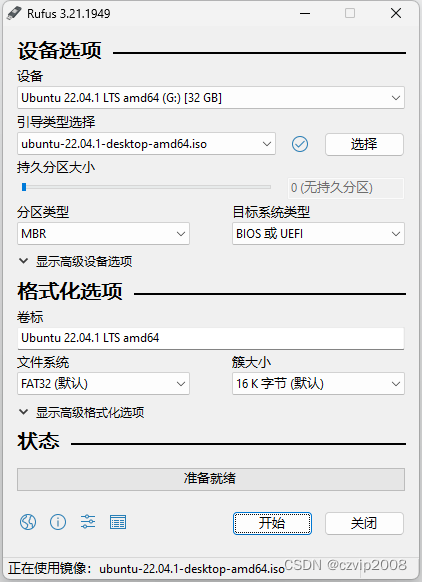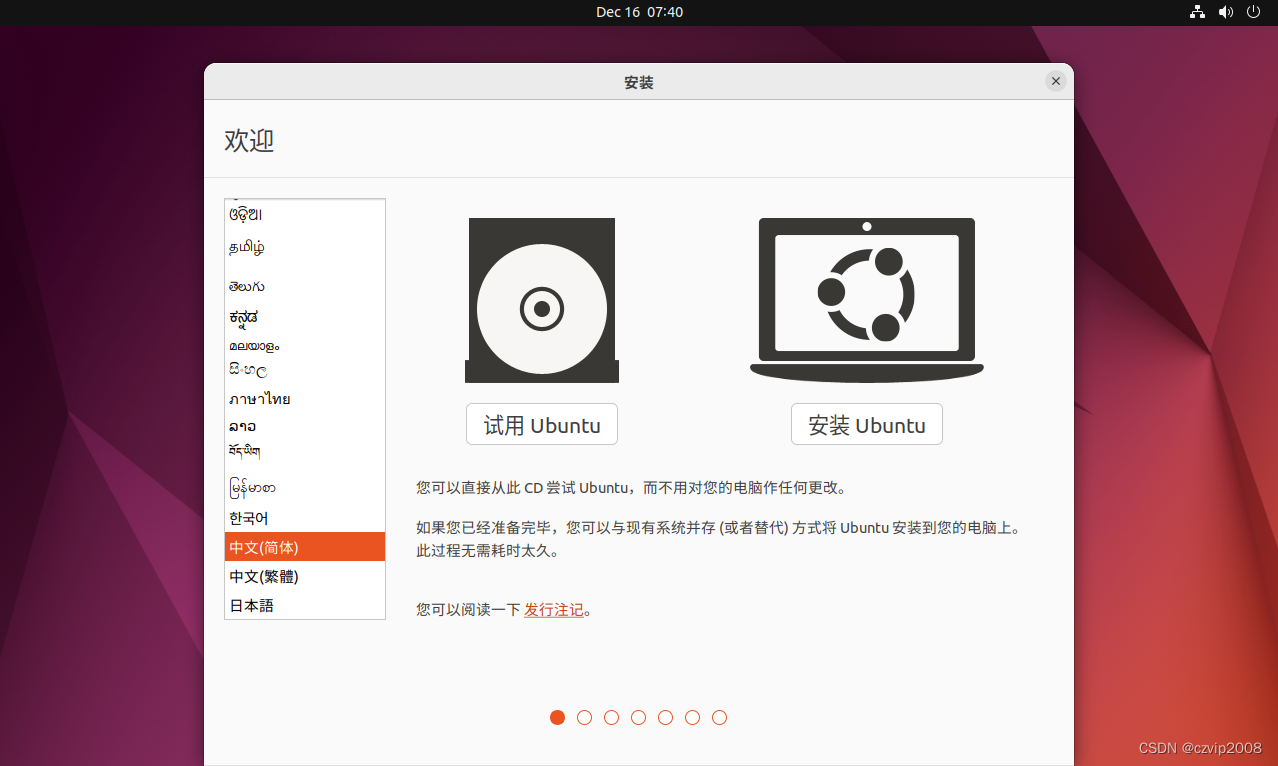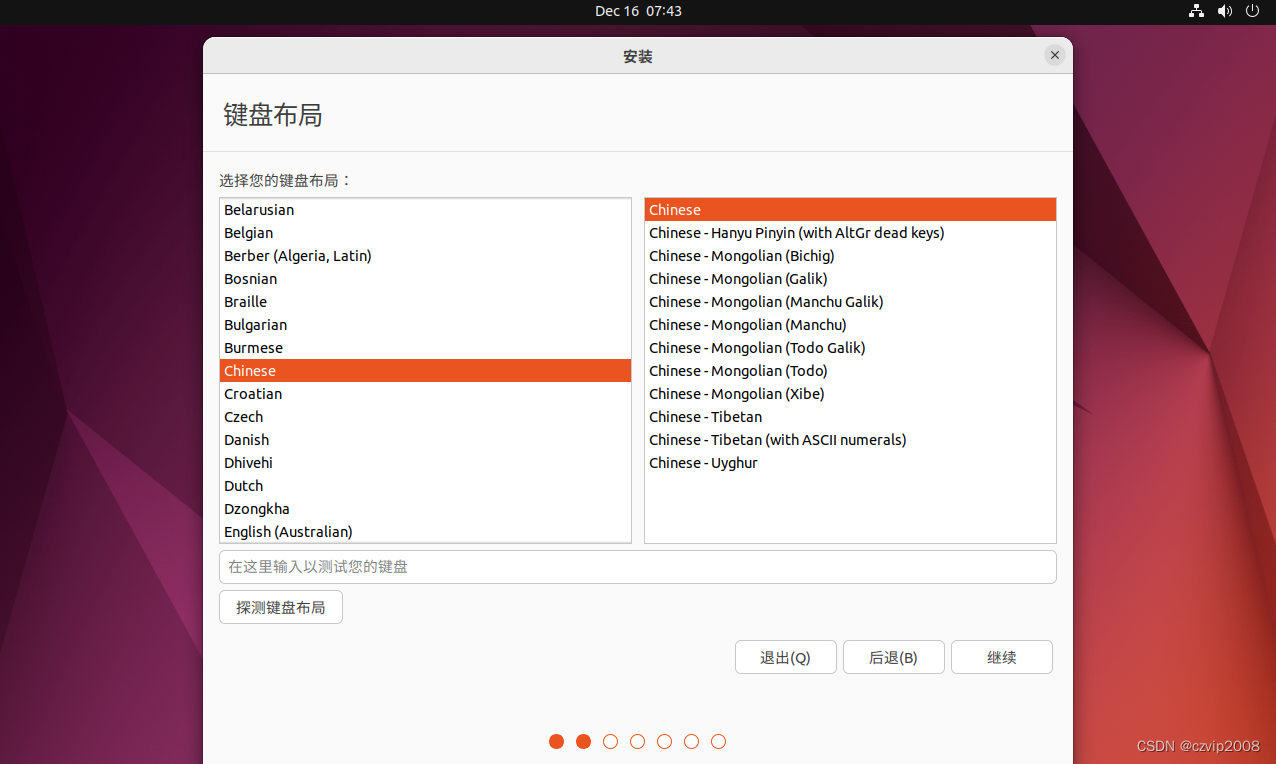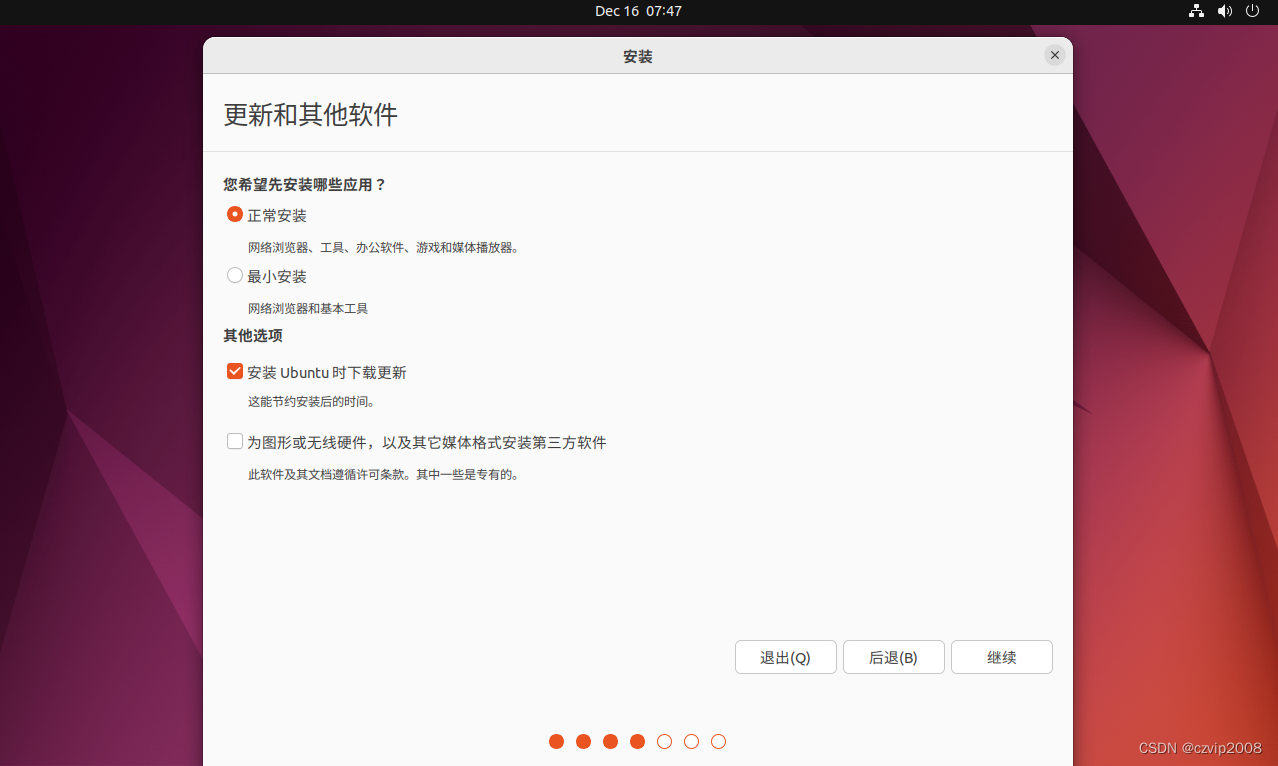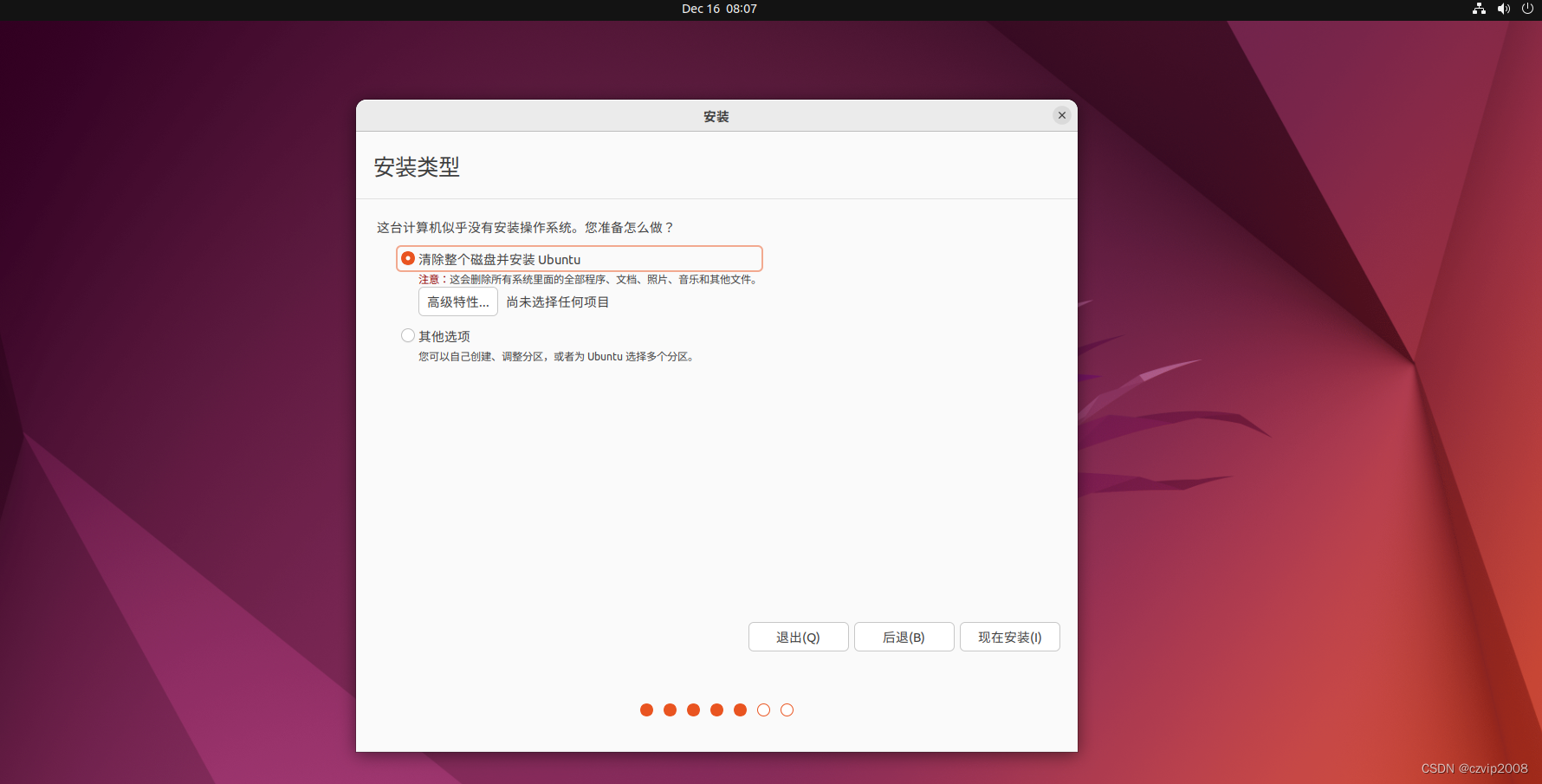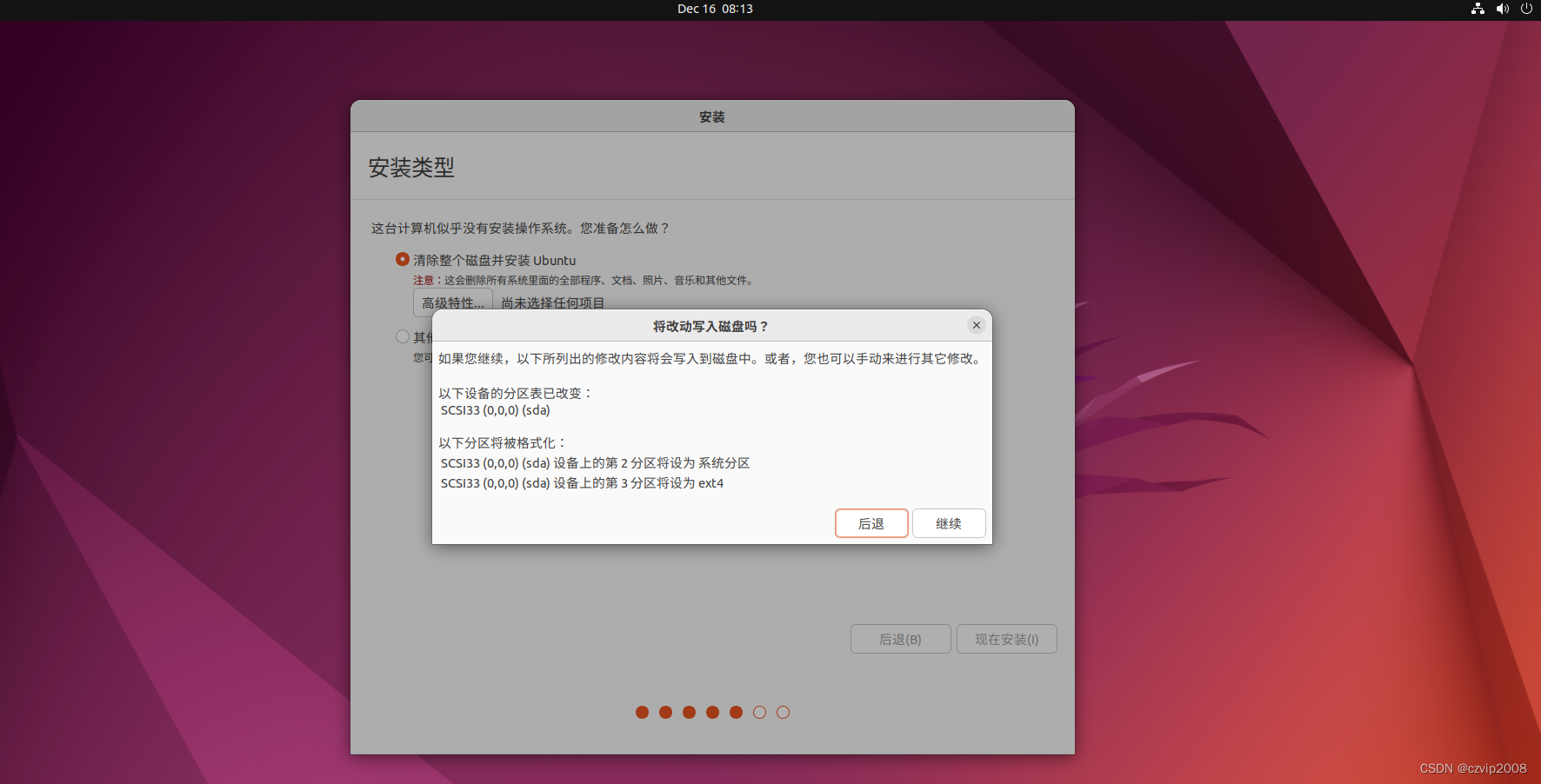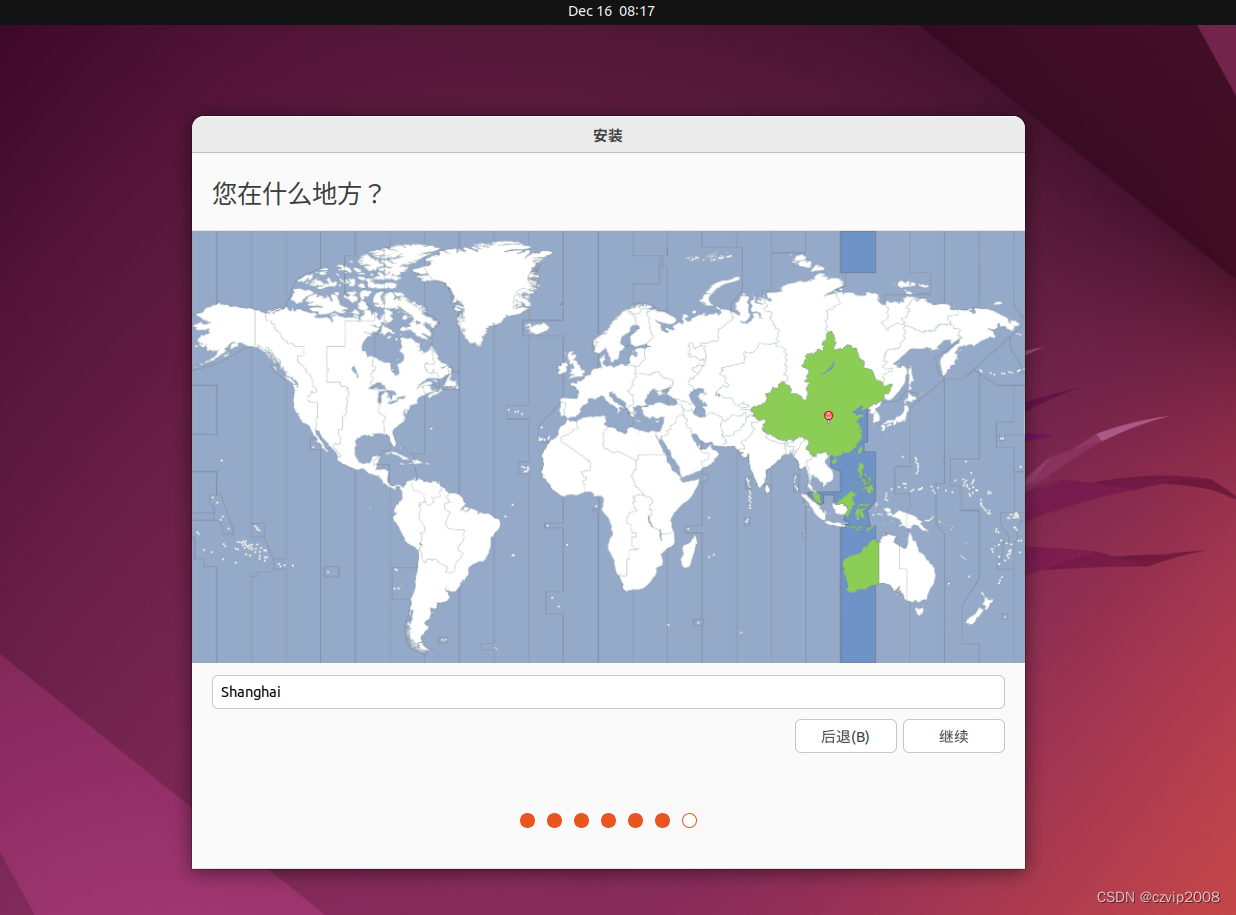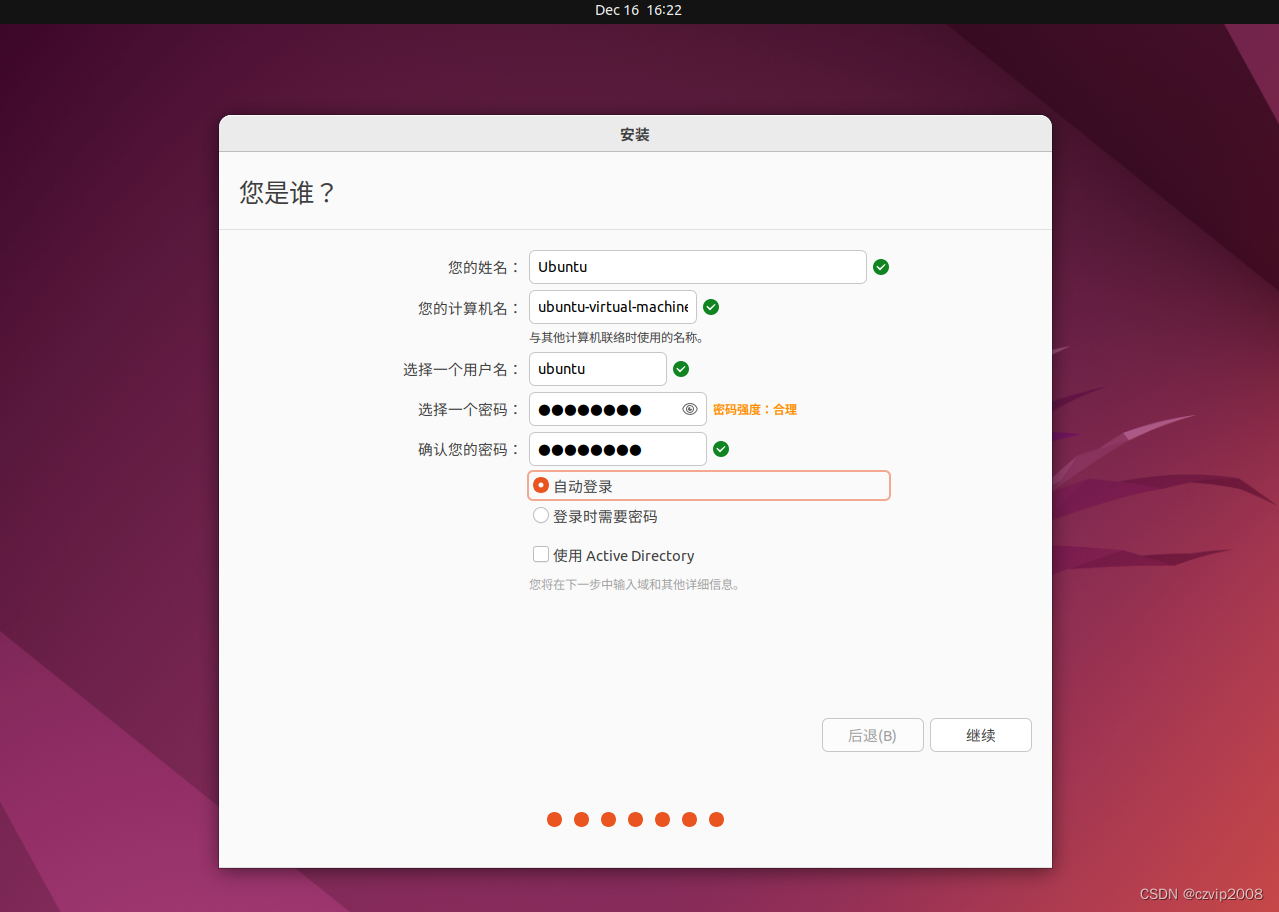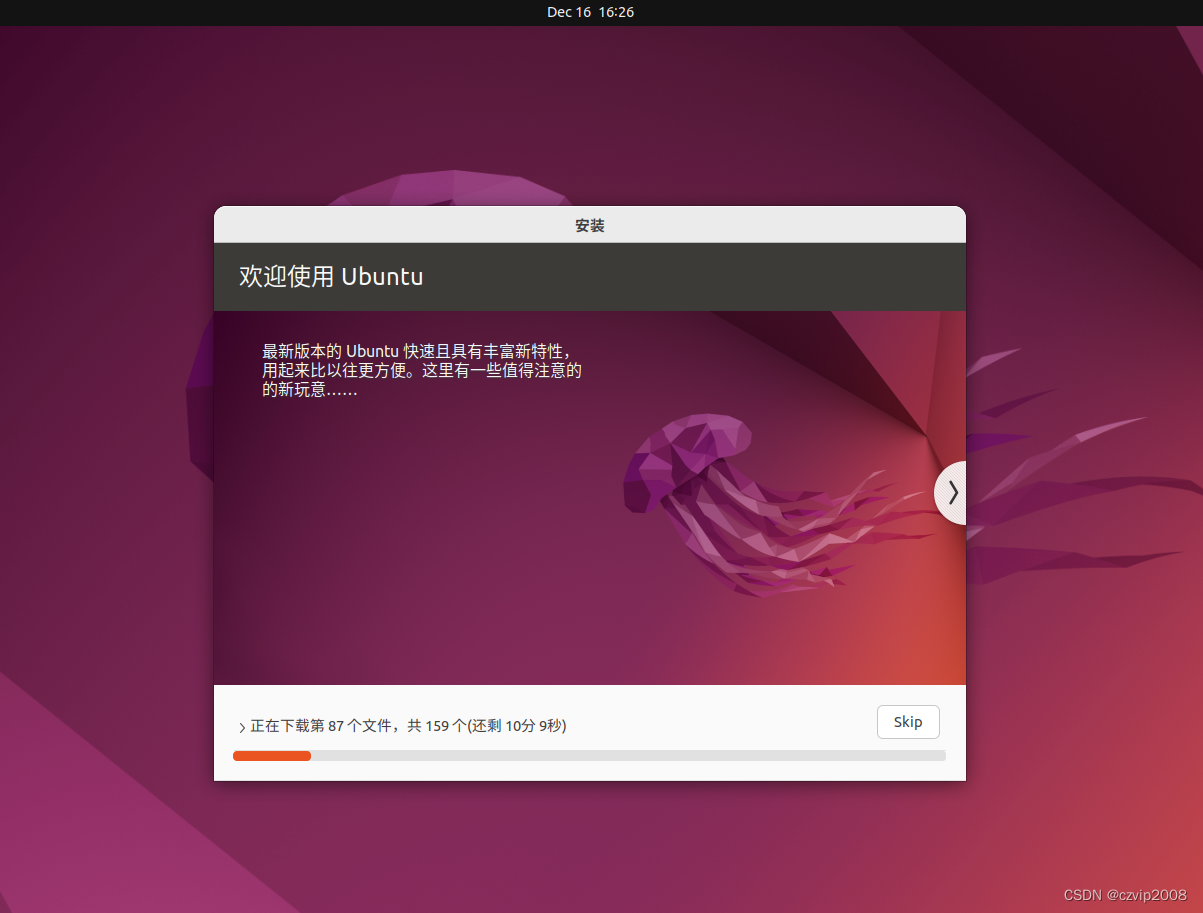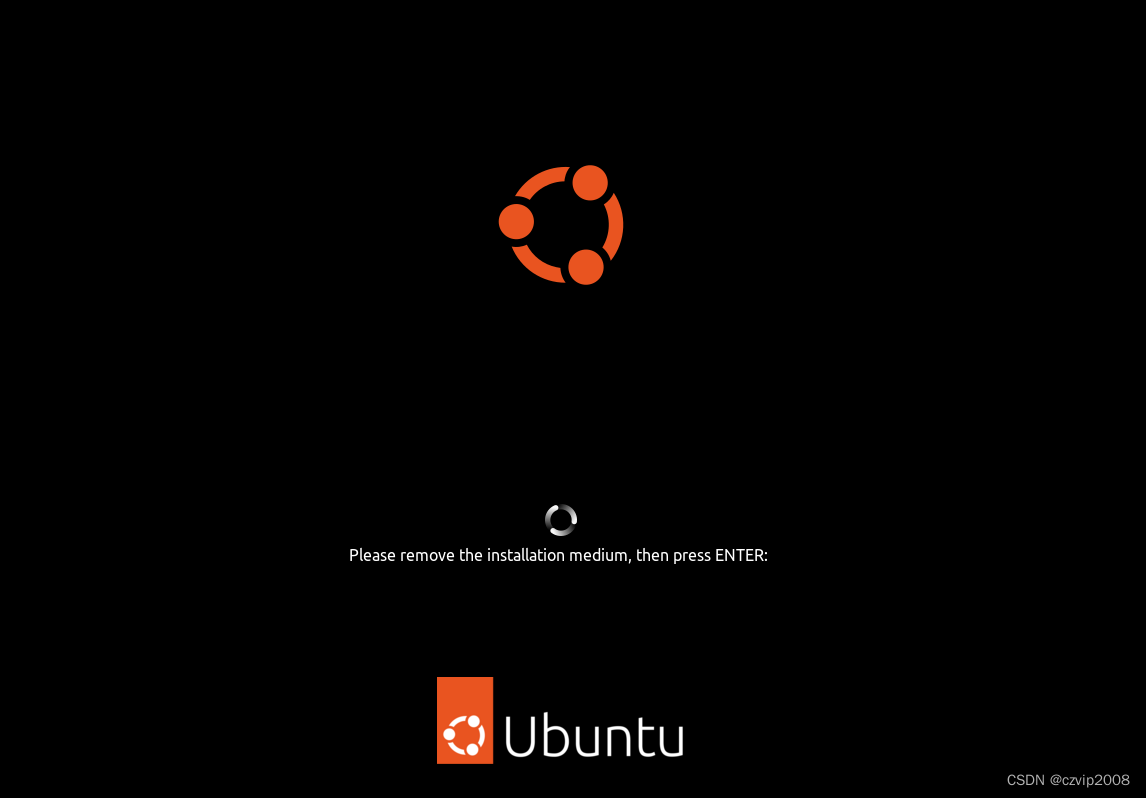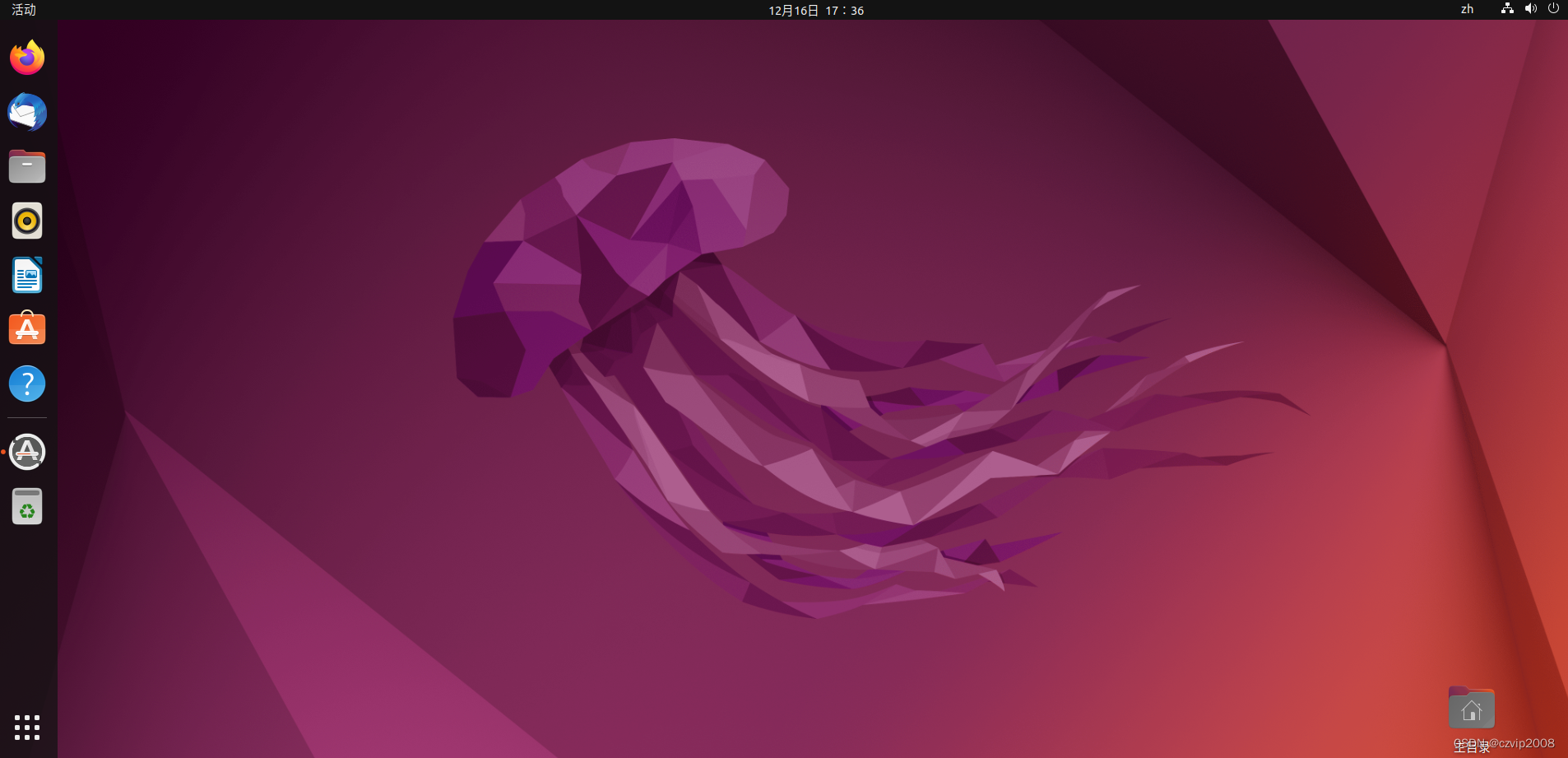| 安装 Ubuntu 22.04.1 LTS 桌面版(详细步骤) | 您所在的位置:网站首页 › 下载ubuntu镜像教程 › 安装 Ubuntu 22.04.1 LTS 桌面版(详细步骤) |
安装 Ubuntu 22.04.1 LTS 桌面版(详细步骤)
|
文章目录 前言:安装 Ubuntu 22.04.1 LTS 的先决条件 一、下载 Ubuntu 22.04.1 LTS 安装介质 二、制作 Ubuntu 22.04.1 LTS 引导 U 盘 三、从 U 盘引导 Ubuntu 四、开始安装 Ubuntu 22.04.1 LTS 4.1 开机界面 4.2 欢迎界面 4.3 键盘布局 4.4 选择安装方式 4.5 安装类型 4.6 设置时区 4.7 创建账户 4.8 安装界面 五、完成 Ubuntu 22.04.1 LTS 安装 前言:安装 Ubuntu 22.04.1 LTS 的先决条件 双核2 GHz处理器或更高4 GB系统内存25 GB磁盘存储空间可访问的互联网光驱或USB安装介质(至少 4GB 的 U 盘) 一、下载 Ubuntu 22.04.1 LTS 安装介质 适用于桌面的 Ubuntu 22.04.1 LTS 正式版映像。下载专为桌面PC和笔记本精心打造的Ubuntu长期支持(LTS)版本。LTS意为“长期支持”,一般为5年。LTS版本将提供免费安全和维护更新至 2027年4月。将下载好的 .iso 文件保存到所需位置,下面会使用此文件创建可引导 U盘。 二、制作 Ubuntu 22.04.1 LTS 引导 U 盘 使用Rufus刻录下载好的Ubuntu 22.04.1 LTS 正式版映像
从 USB 设备启动 Ubuntu,请执行以下操作: 将电脑关机,移除任何不必要的 USB 和外部设备。插入 Ubuntu U 盘并打开机器。 如果计算机自动引导了启动 U 盘,请跳过下一步;否则,请在引导菜单或 BIOS/UEFI 中手动选择启动 U 盘进行引导。 四、开始安装 Ubuntu 22.04.1 LTS 4.1 开机界面 引导成功后显示如下界面,选择第一项后,回车
|
【本文地址】
公司简介
联系我们